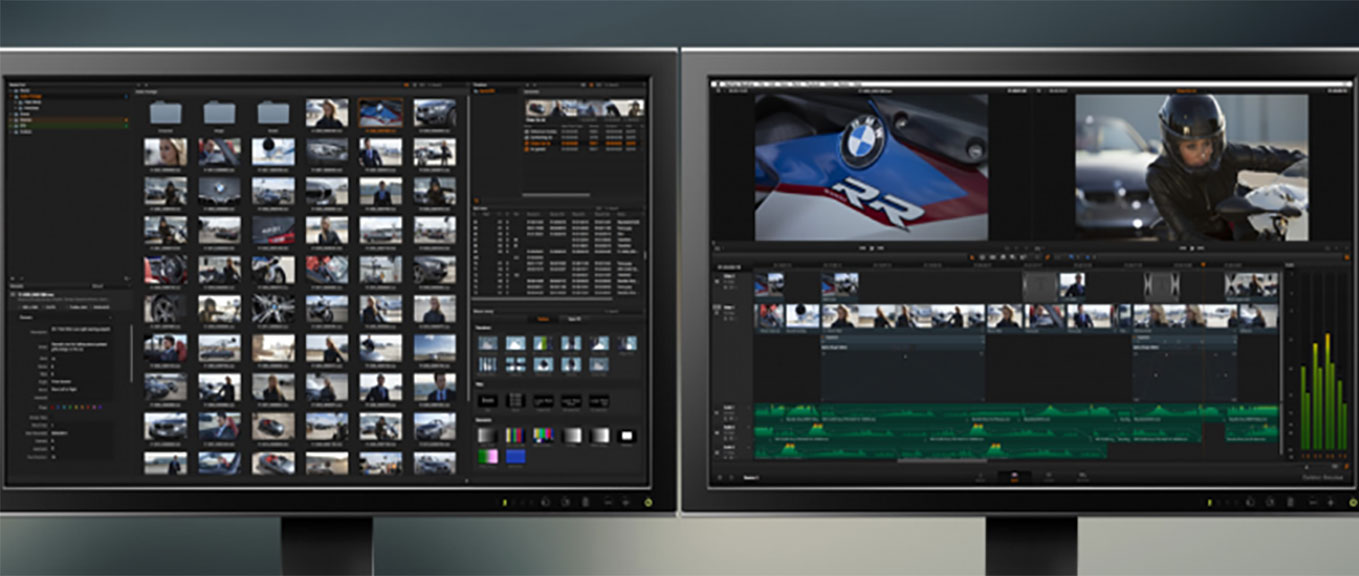Trước hết là xin gửi tới toàn thể bà con đang theo dõi chủ đề này.
Davinci Resolve như nhiều người cũng biết nó là một phần mềm chỉnh màu khá phổ biến và hiệu quả hiện nay.
Ngày nay Resolve còn kiêm luôn cả việc dựng phim rất tốt cho các jobs nhỏ như: TVC, Music video, phim ngắn…
Bài đầu tiên nay, mình muốn giới thiệu cho mọi người về cách tạo project hay quản lý, và làm quen giao diện của nó trước đã.
Các bạn có thể xem video hướng dẫn tại đây:
Trước hết bạn download bộ Davinci Resolve về tại Trang chủ của nó
Việc cài đặt khá đơn giản mình cho qua bước này. Các bạn hãy ở bản Davinci Resolve lên.
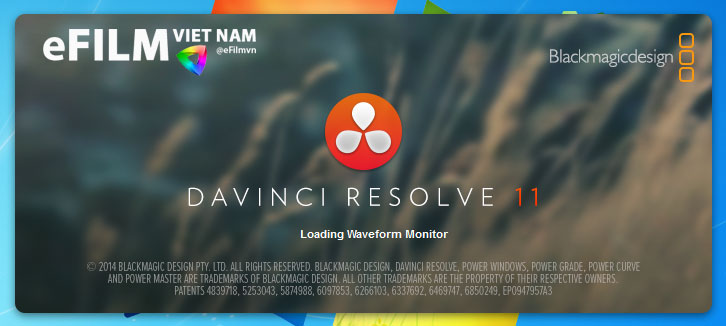
Đầu tiên bạn phải tạo New Account :
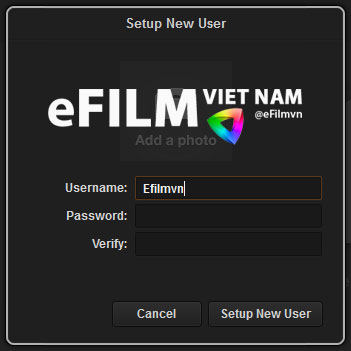
Bước này có thể bỏ qua password
Bước 2: Config Project.

Bước 3:
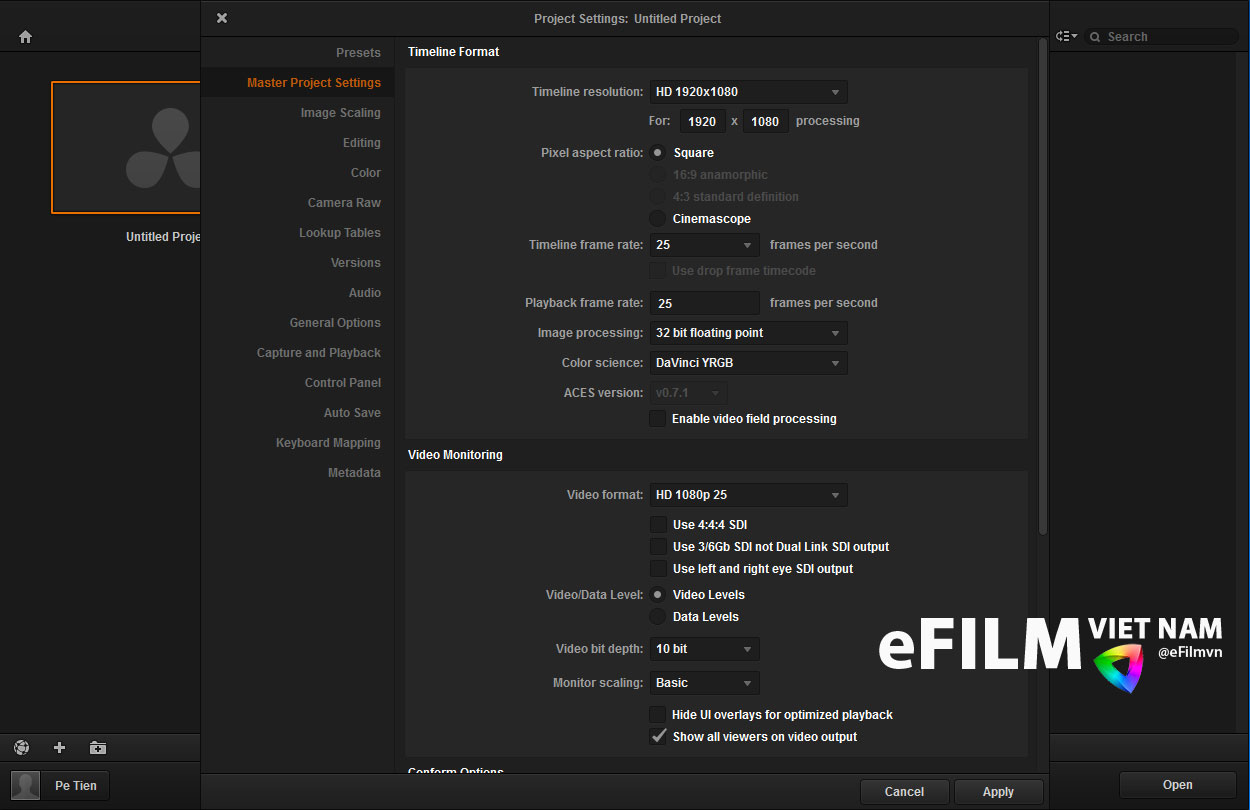
Việc Config đòi hỏi bạn cần lắm rõ thông tin chuẩn file mình đang cần chỉnh màu:
1. Project bạn sẽ chạy ở HD hay 4k mà bạn setting timeline
2. Frame rates video của bạn hay project bạn sẽ định làm: 24, 25, 50….
3. Playback Frame rate: đi theo framerate video của bạn.
4. Phần video monitor: bạn cũng setting theo Frame rates
Còn nhiều phần presets mình sẽ hướng dẫn ở bài sau.
Sau khi Config xong thì bạn sẽ được 1 giao diện như sau:
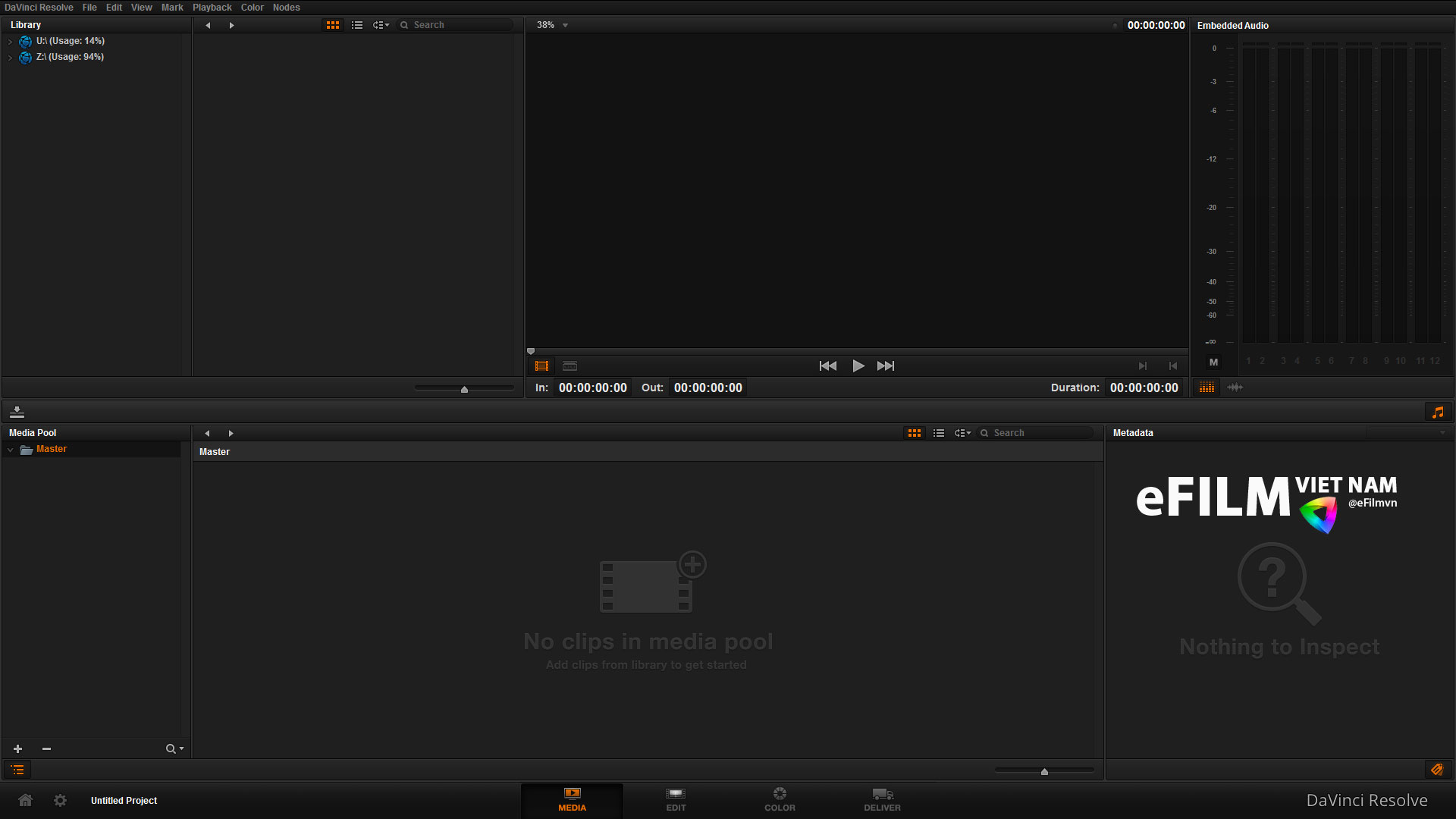
Giao diện này đang ko có gì bạn cần import hay add video vào media pool
Giao diện của nó gồm như sau:
1. Media: Là phần quản lý các file video, audio, của bạn.
– Libary: thư mục gốc trên máy của bạn.
– Media Pool: Các video, audio khi import từ libary để bạn edit hoặc color.
Bạn cần khai báo thư mục gốc trên máy của bạn để có thể import video hoặc audio xuống Media pool bằng cách như sau:
Click vào Davinci Resolve như hình dưới và chọn Preferences…

Bạn vào Medai Storage và click vào dấu cộng để khai báo ổ.
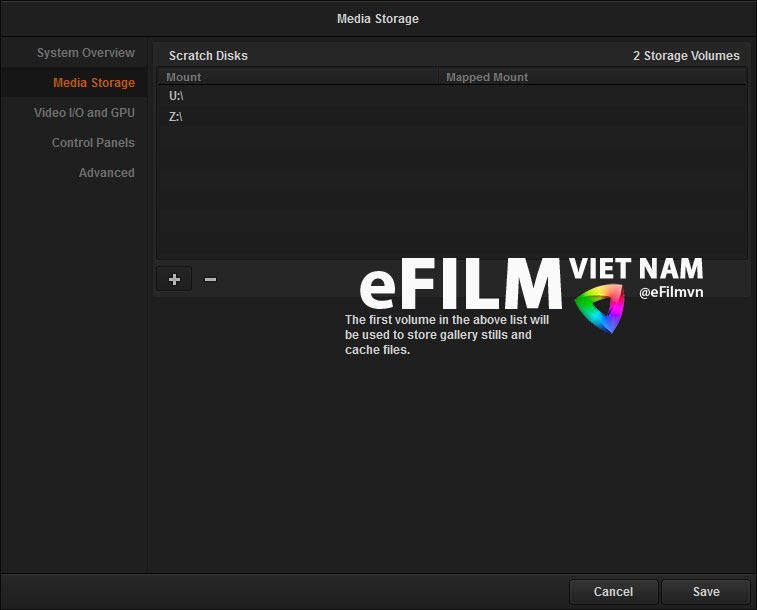
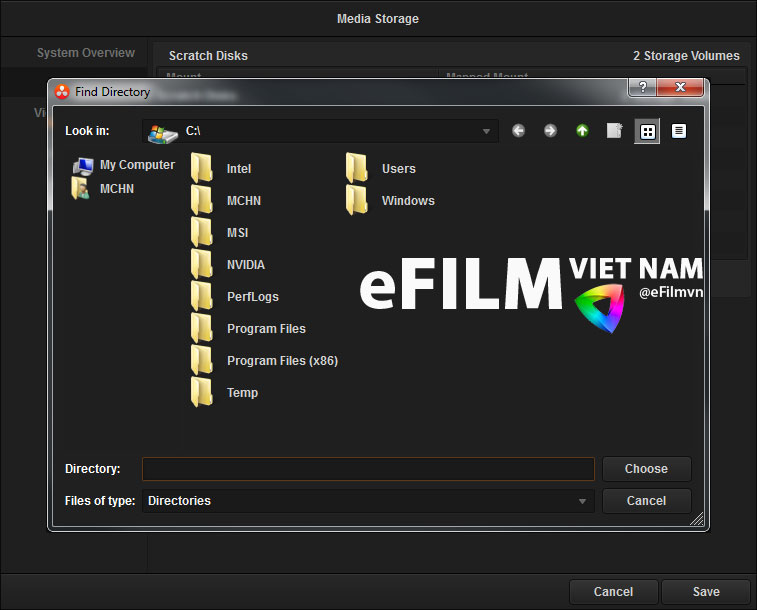
Việc khai báo ổ hay thư mục khá đơn giản, khi bạn khai báo xong bạn click vào Save là sẽ có ngay thư mục trong phần Libary rồi.
2. Edit: Phần dựng hình
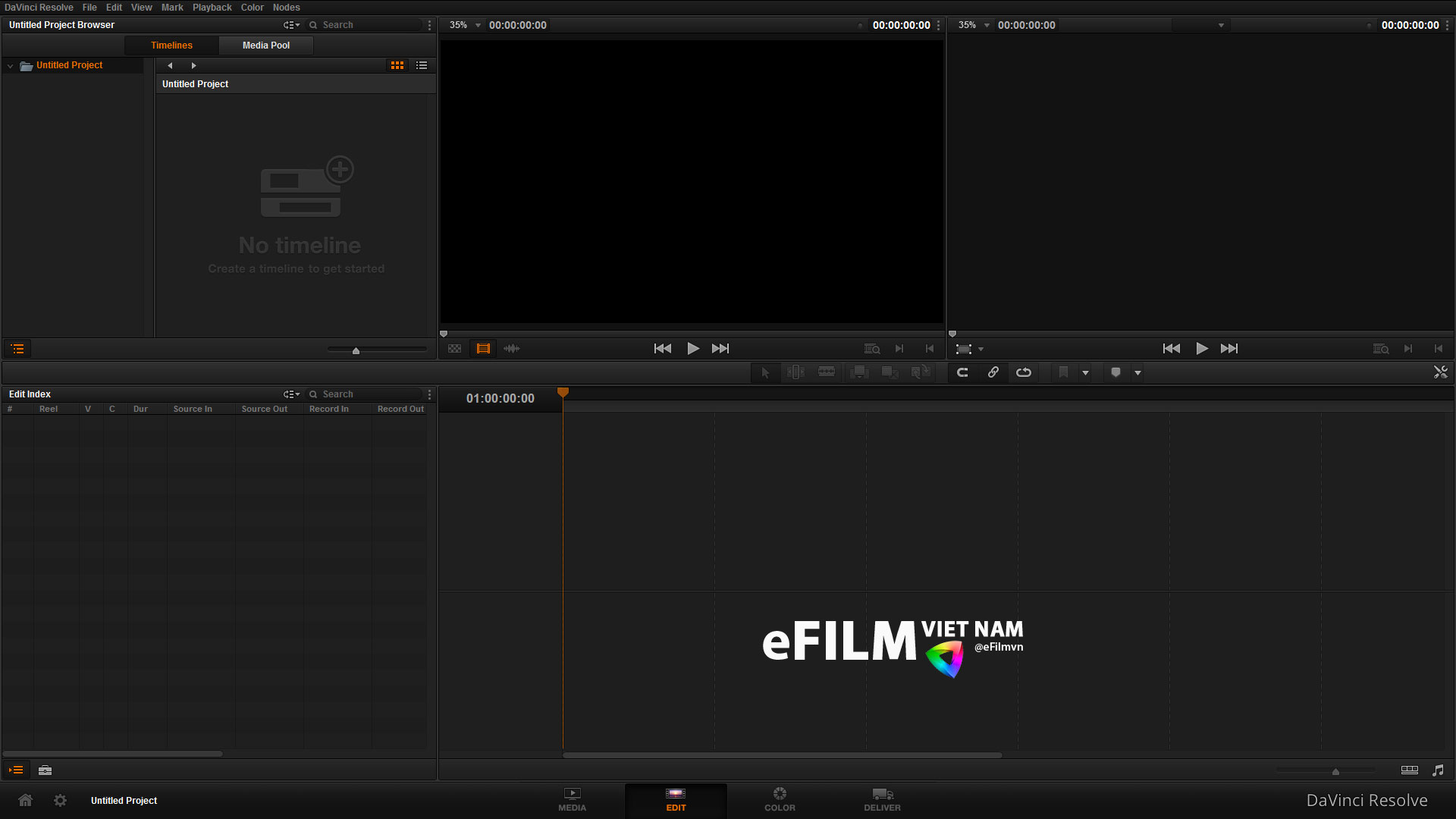
Như hình trên: Bạn để ý góc trên có Timelines và Media Pools : nó giống như Sequence và các video audio trong premiere pro.
Và timeline ở phía dưới.
Ngoài cùng là phần Effects cho bạn xử lý.
3. Color: là phần chỉnh màu
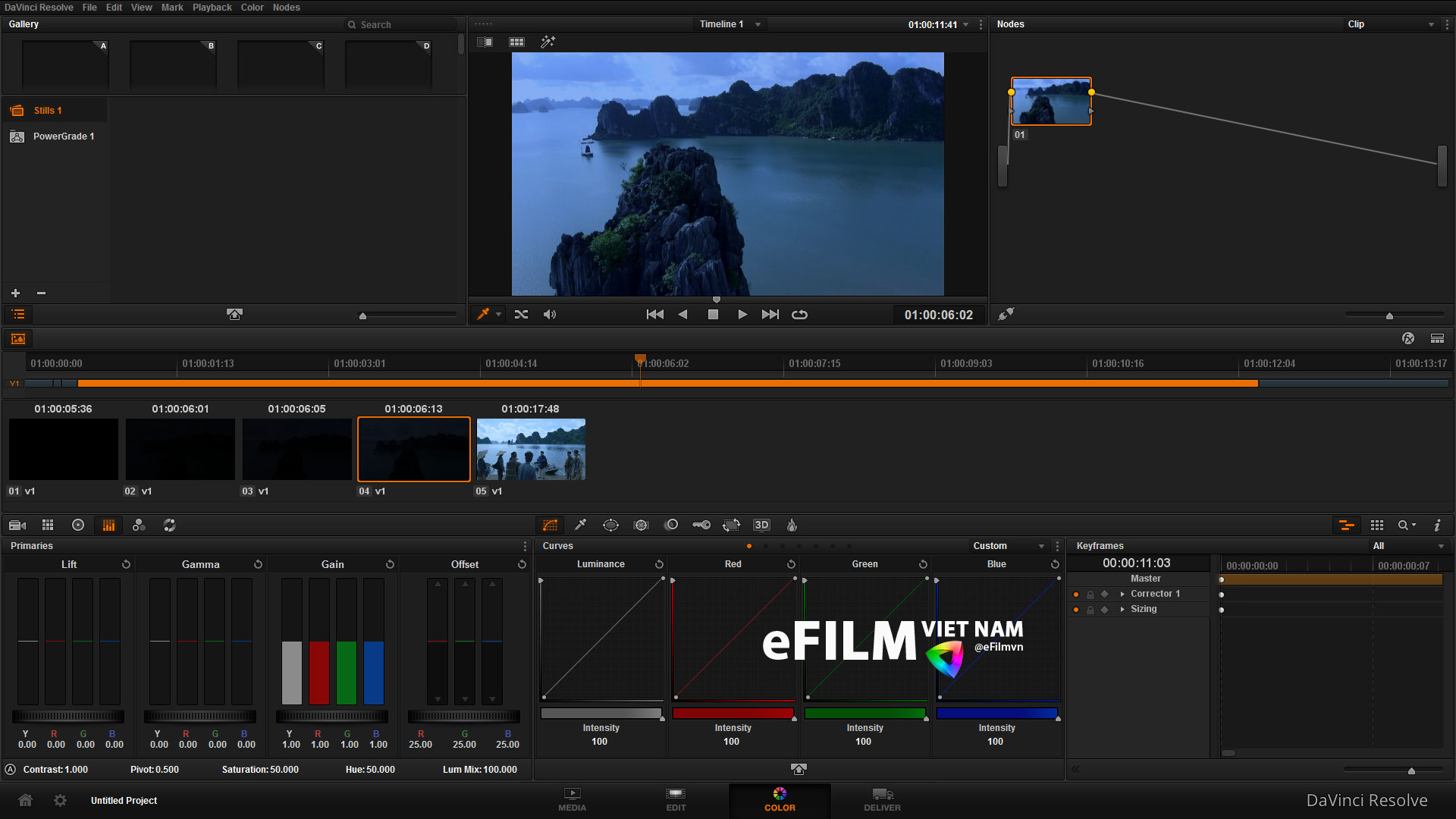
4. Deliver: Là phần xuất file
Các bài chi tiết về các chuyên mục: Edit, và Color mình sẽ hướng dẫn cụ thể ở các bài riêng, cho mọi người.
Cảm ơn các bạn đã theo dõi.
Nếu cảm thấy hay thì hãy share và comment dưới giúp mình nha.
@Bùi Quang Tiến – Bản quyền Efilmvn.com